نصب Yandex.Disk در اوبونتو
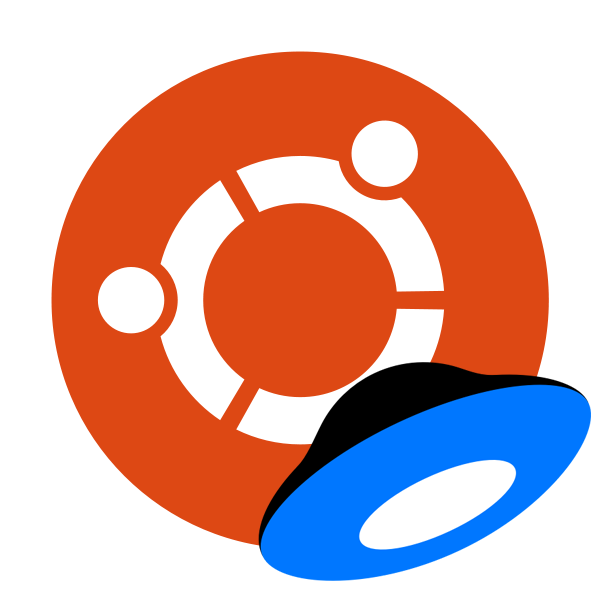
کاربران سیستم عامل اوبونتو قادر به نصب یک سرویس ابری در رایانه خود هستند. Yandex.Disk ، وارد شوید یا ثبت نام کنید و با فایلها بدون هیچ مشکلی ارتباط برقرار کنید. روش نصب دارای ویژگی های خاص خود است و از طریق یک کنسول کلاسیک انجام می شود. ما سعی خواهیم کرد که کل فرآیند را دقیق تر توصیف کنیم، برای تقسیم آن به مراحل برای راحتی.
محتوا
نصب Yandex.Disk در اوبونتو
نصب Yandex.Disk از مخازن کاربر انجام می شود و عملا هیچ کاری از انجام همان کار با برنامه های دیگر متفاوت نیست. کاربر فقط باید دستورات صحیح را در "ترمینال" ثبت کند و دستورالعمل های داده شده در آن را دنبال کند، تنظیمات خاصی را تنظیم می کند. بیایید به همه چیز نگاه کنیم، با شروع از اولین گام.
مرحله 1: اجزای لازم را دانلود کنید
همانطور که در بالا ذکر شد، اجزای نصب از مخزن کاربر دانلود می شوند. چنین عملی می تواند از طریق مرورگر و از طریق دستورات کنسول انجام شود. دانلود از طریق یک مرورگر وب به نظر می رسد به شرح زیر است:
آخرین نسخه Yandex.Disk را از مخزن کاربر دانلود کنید.
- روی لینک بالا کلیک کنید و بر روی کپی مربوطه کلیک کنید تا بسته DEB دانلود شود.
- آن را از طریق "نصب برنامه ها" باز کنید یا به سادگی آن را در رایانه خود ذخیره کنید.
- پس از شروع با ابزار نصب استاندارد، باید روی «نصب» کلیک کنید .
- تأیید اعتبار را با وارد کردن گذرواژه حساب خود و منتظر نصب کامل کنید.
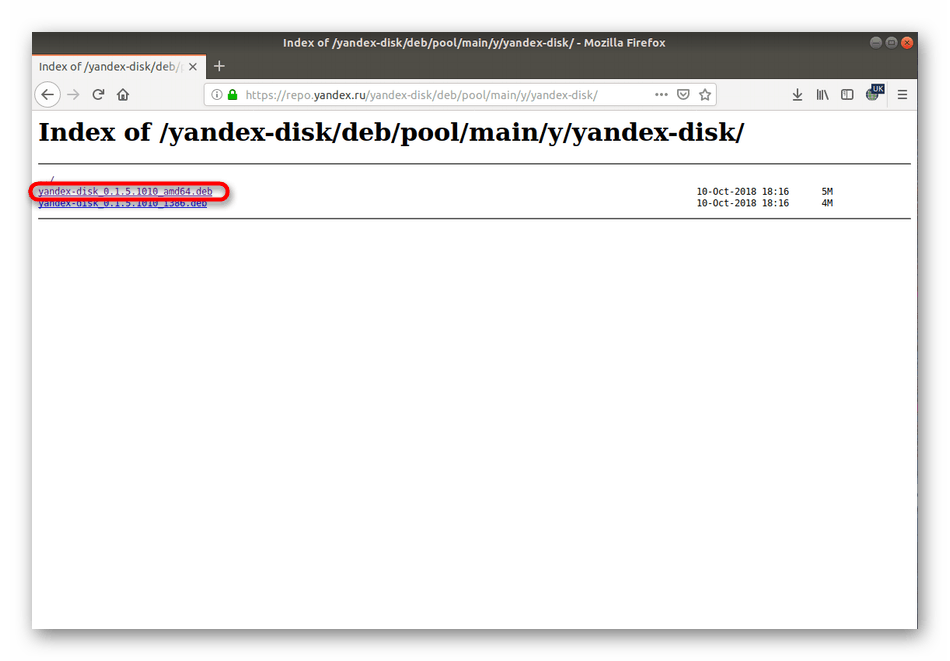
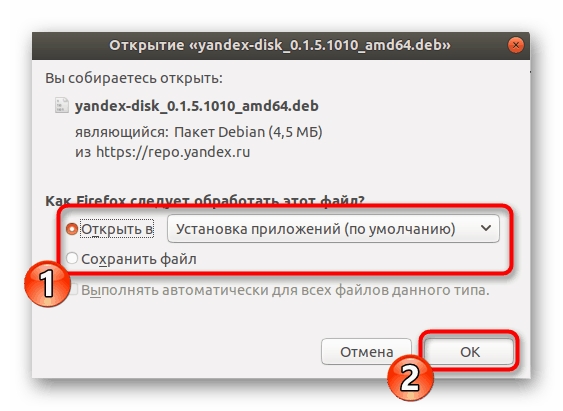
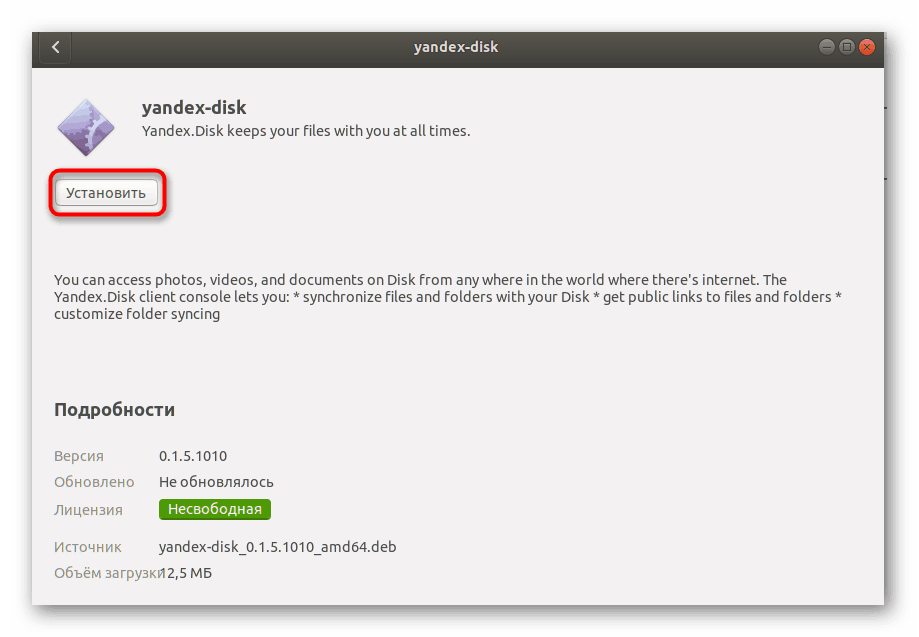
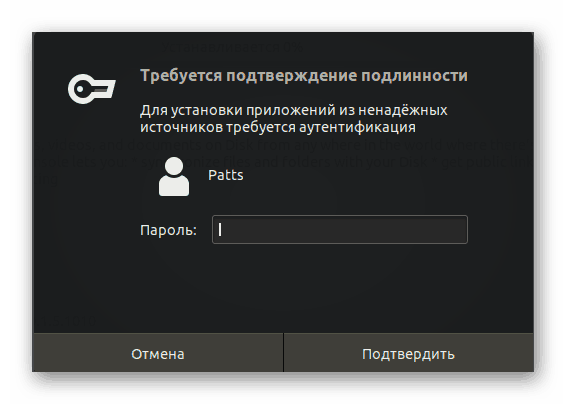
اگر این روش بازپرداخت بسته های DEB برای شما مناسب نیست، توصیه می کنیم خودتان را با سایر گزینه های موجود در مقاله جداگانه خود آشنا کنید با کلیک روی پیوند زیر.
گاهی اوقات ساده تر خواهد بود که فقط یک فرمان را در کنسول وارد کنید، به طوری که تمام مراحل فوق بصورت خودکار انجام می شوند.
- برای شروع، "ترمینال" را از طریق منو یا کلید Ctrl + Alt + T پر کنید .
- درج خط
echo "deb http://repo.yandex.ru/yandex-disk/deb/ stable main" | sudo tee -a /etc/apt/sources.list.d/yandex.list > /dev/null && wget http://repo.yandex.ru/yandex-disk/YANDEX-DISK-KEY.GPG -O- | sudo apt-key add - && sudo apt-get update && sudo apt-get install -y yandex-diskecho "deb http://repo.yandex.ru/yandex-disk/deb/ stable main" | sudo tee -a /etc/apt/sources.list.d/yandex.list > /dev/null && wget http://repo.yandex.ru/yandex-disk/YANDEX-DISK-KEY.GPG -O- | sudo apt-key add - && sudo apt-get update && sudo apt-get install -y yandex-diskecho "deb http://repo.yandex.ru/yandex-disk/deb/ stable main" | sudo tee -a /etc/apt/sources.list.d/yandex.list > /dev/null && wget http://repo.yandex.ru/yandex-disk/YANDEX-DISK-KEY.GPG -O- | sudo apt-key add - && sudo apt-get update && sudo apt-get install -y yandex-diskو کلید Enter را فشار دهید. - رمز عبور حساب خود را بنویسید نویسه های وارد شده نمایش داده نمی شوند.
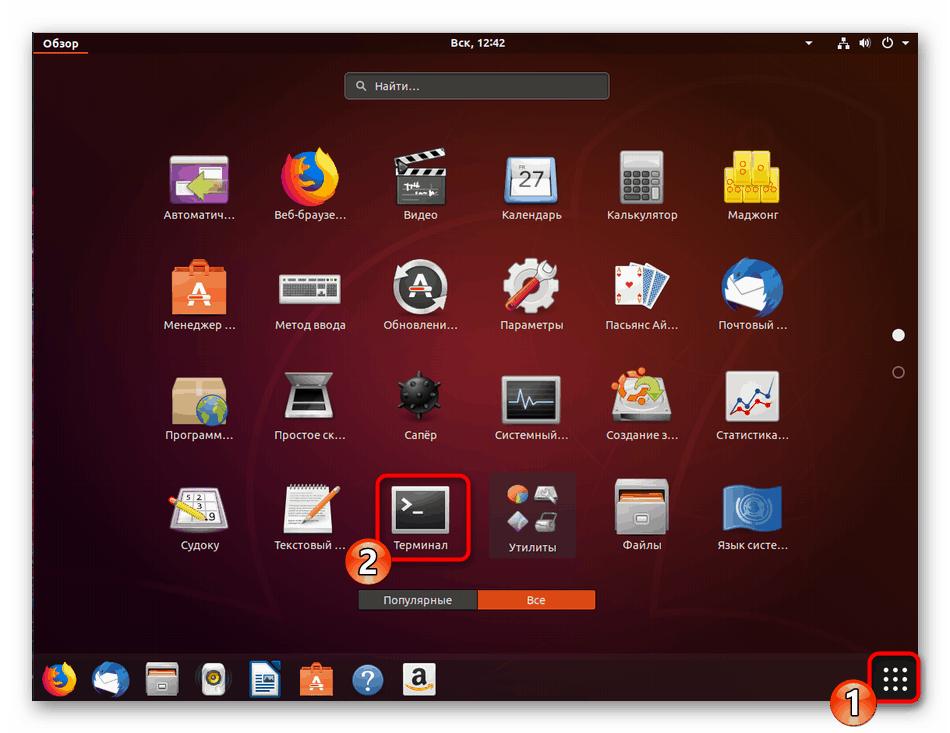
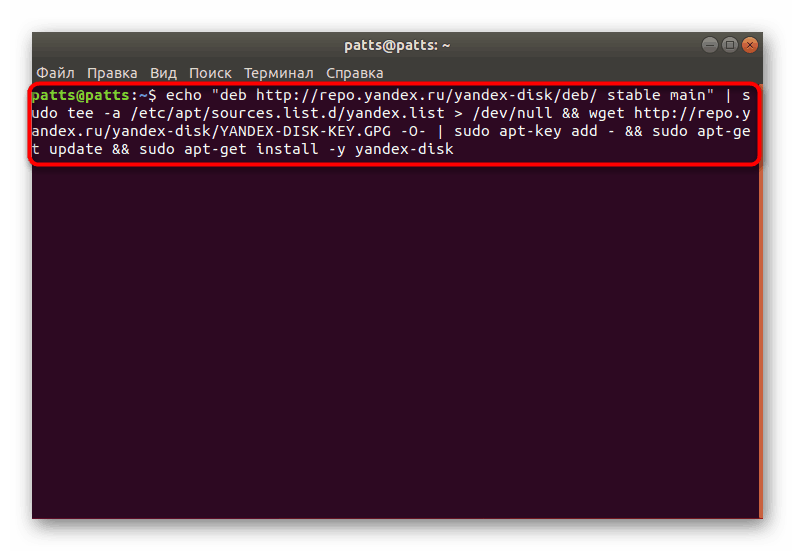
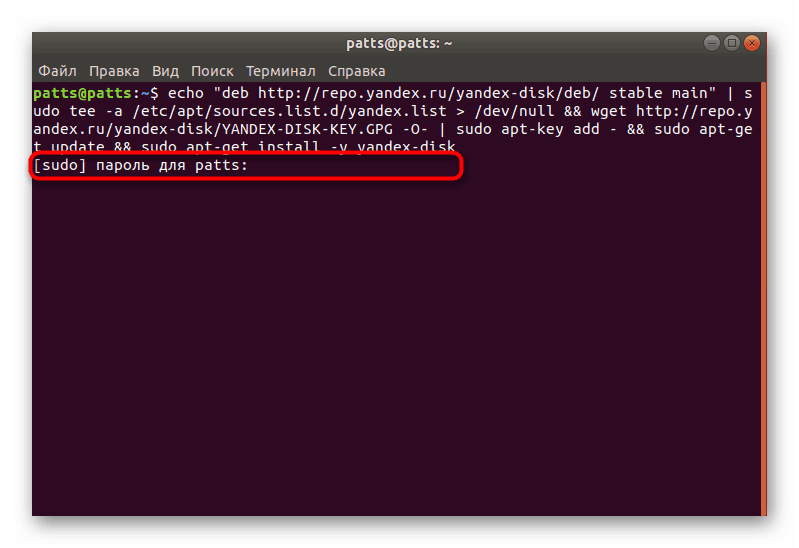
مرحله 2: راه اندازی و راه اندازی اول
اکنون که تمام اجزای ضروری در رایانه است، می توانید ابتدا راه اندازی Yandex.Disk و روش پیکربندی آن را ادامه دهید.
- یک پوشه جدید در محل خانه خود ایجاد کنید که همه فایل های برنامه ذخیره شود. این به یک تیم
mkdir ~/Yandex.Diskکمک خواهد کرد. - نصب Yandex.Disk را از طریق تنظیم
yandex-disk setupو انتخاب کنید که آیا از یک سرور پروکسی استفاده کنید. علاوه بر این پیشنهاد خواهد شد برای وارد شدن به ورود و رمز عبور برای ورود به سیستم و تنظیم یک پیکربندی استاندارد. فقط دستورالعمل های نمایش داده شده را دنبال کنید. - خود مشتری از طریق دستور
yandex-disk startو بعد از راه اندازی مجدد کامپیوتر، به طور خودکار روشن می شود.
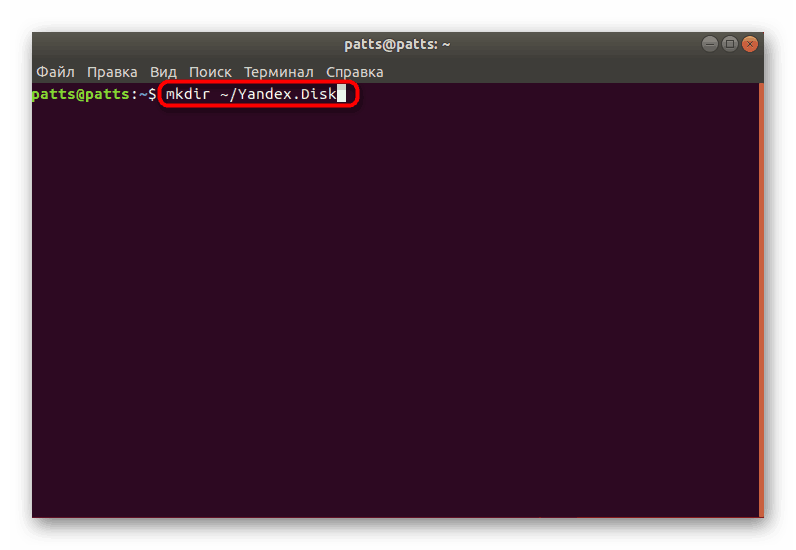
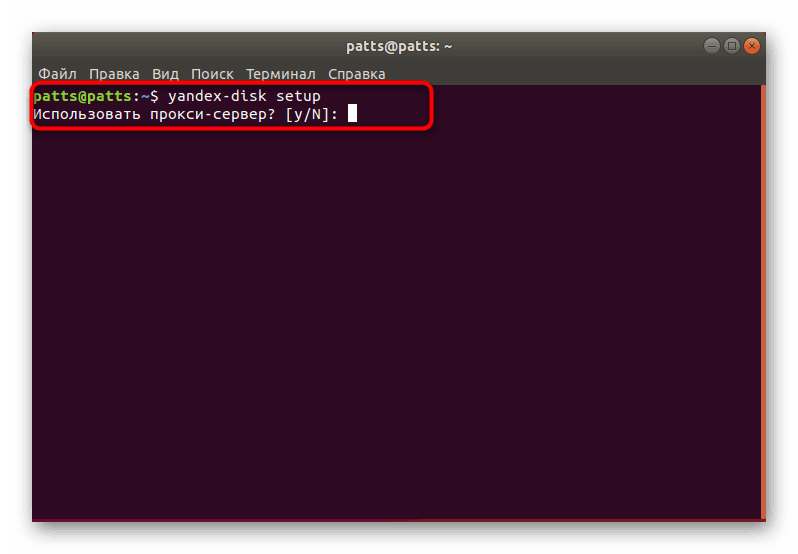
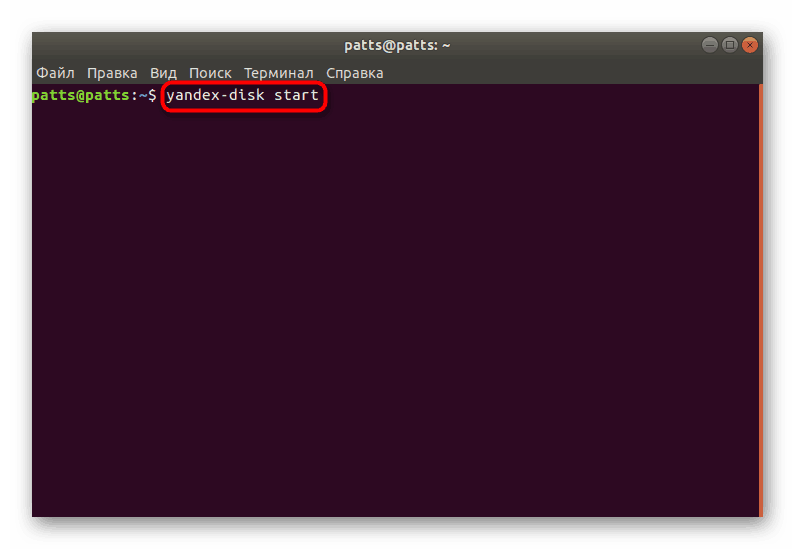
مرحله 3: شاخص را نصب کنید
این همیشه مناسب برای راه اندازی و پیکربندی Yandex.Disk از طریق کنسول نیست، بنابراین ما پیشنهاد می کنیم که آیکون خود را به سیستم اضافه کنید که به شما اجازه می دهد تا در رابط گرافیکی برنامه کار کنید. همچنین برای تأیید استفاده می شود، پوشه خانه و سایر اقدامات را انتخاب می کند.
- شما باید از فایل ها از مخزن کاربر استفاده کنید. آنها از طریق دستور
sudo add-apt-repository ppa:slytomcat/ppaبه کامپیوتر دانلود می شوند. - پس از آن، کتابخانه های سیستم به روز می شوند. دستور
sudo apt-get updateمسئول این امر است. - فقط برای کامپایل تمام فایل ها به یک برنامه با تایپ
sudo apt-get install yd-toolsباقی می ماند. - هنگامی که از شما درخواست می شود بسته های جدید را اضافه کنید، گزینه D را انتخاب کنید.
- نوشتن یک نشانگر
yandex-disk-indicatorدر ترمینال با استفاده از این شاخص شروع کنید. - پس از چند ثانیه، پنجره نصب Yandex.Disk ظاهر می شود. اول از شما خواسته می شود که آیا از یک پروکسی سرور استفاده کنید.
- بعد، پوشه پیش فرض برای همگام سازی فایل را مشخص می کنید یا یک پوشه جدید ایجاد می کنید.
- مسیر به فایل با نشانه استاندارد را ترک می کند اگر شما نمی خواهید آن را تغییر دهید.
- این فرایند پیکربندی را کامل می کند، می توانید نماد را از طریق آیکون شروع کنید که بعد از اتمام نصب، به منو اضافه می شود.
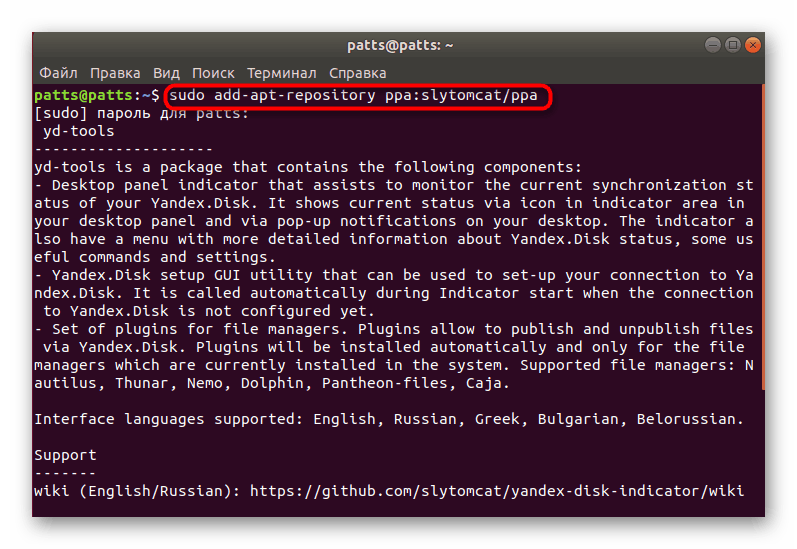
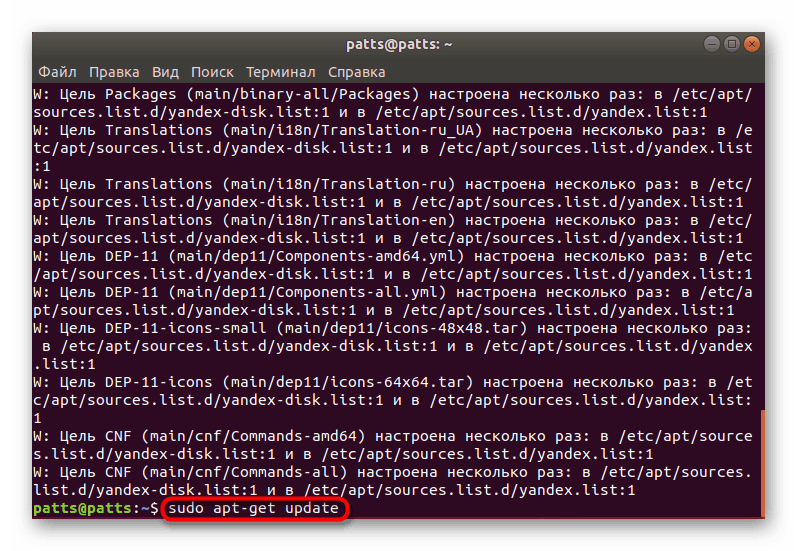
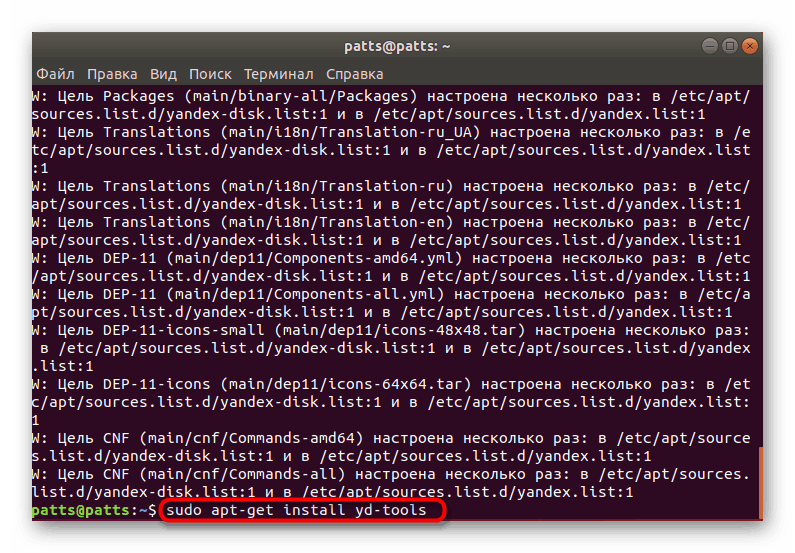
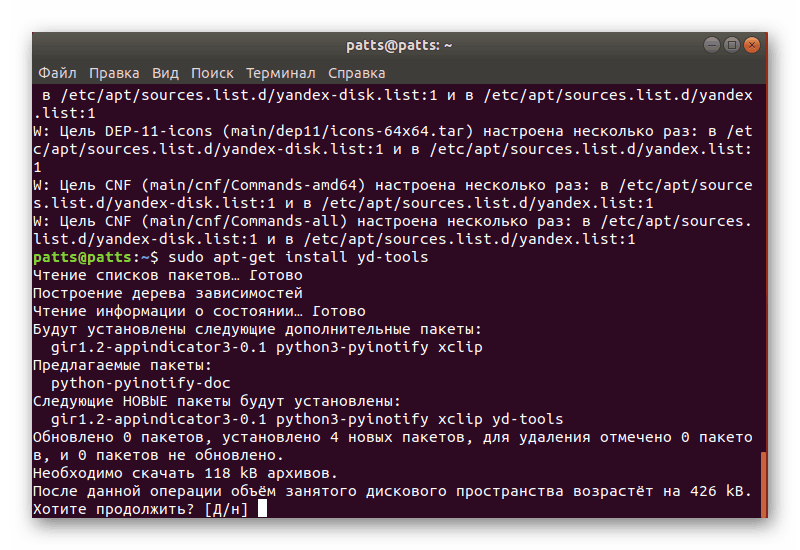
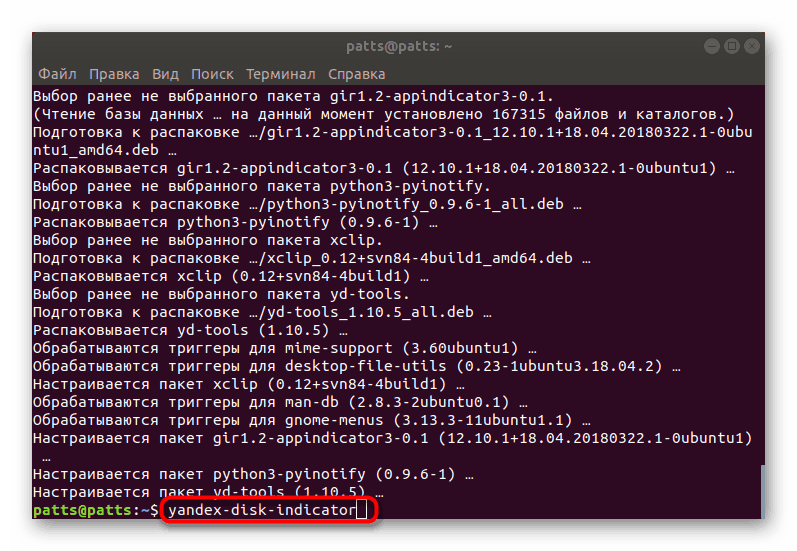
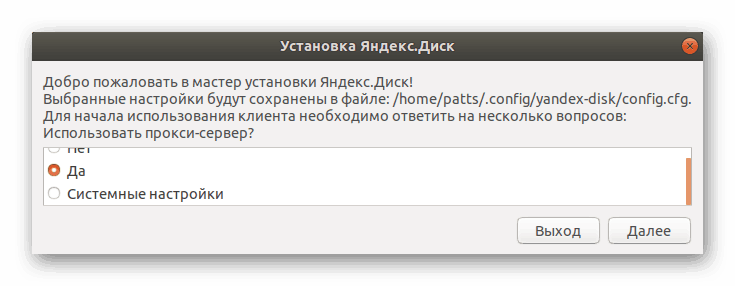
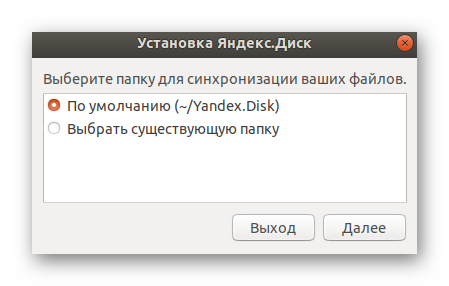
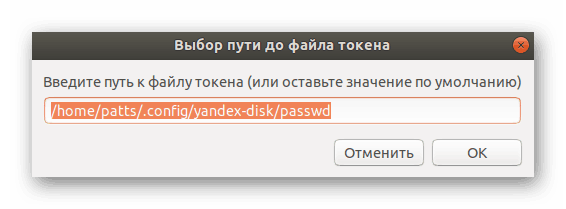
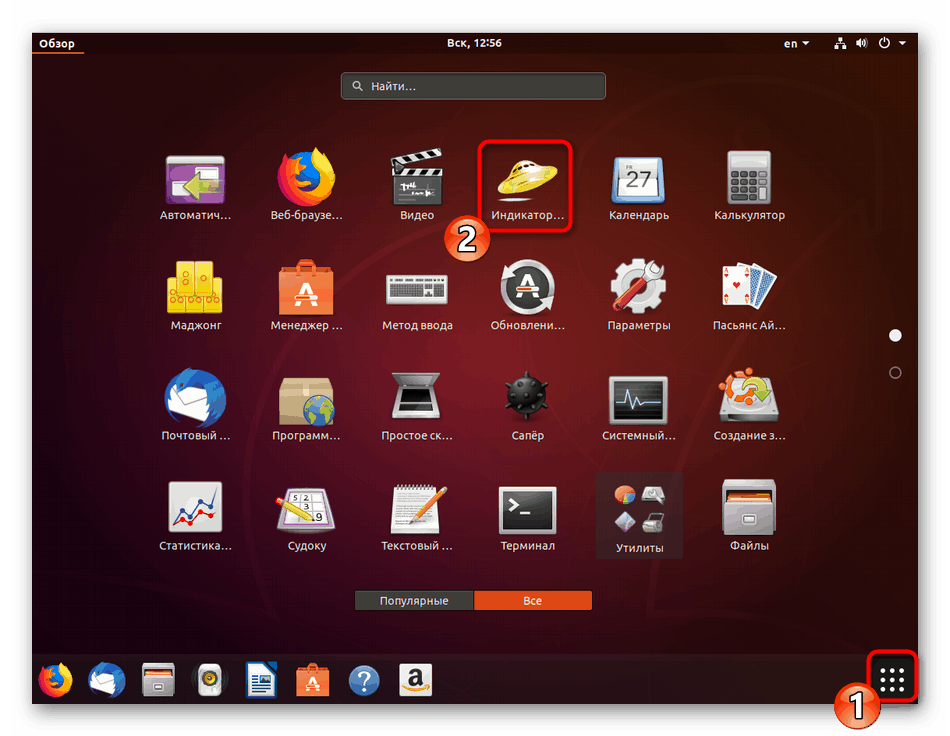
در بالا، شما به سه مرحله نصب و پیکربندی Yandex.Disk در اوبونتو معرفی شد. همانطور که می بینید، هیچ چیز پیچیده ای در این مورد وجود ندارد؛ شما فقط باید همه دستورالعمل ها را به روشنی دنبال کنید، و همچنین به متن توجه کنید، که گاهی اوقات در کنسول ظاهر می شود. اگر خطایی رخ دهد، توصیف آنها را بخوانید، خودشان تصمیم گیری کنید یا پاسخ را در اسناد رسمی سیستم عامل پیدا کنید.